Einführung in die NFS-Freigaben mit OpenMediaVault
Unter Linux stellt NFS (Network File System) eine etablierte Methode dar, um Dateien zuverlässig zwischen verschiedenen Rechnern auszutauschen. Die Konfiguration eines NFS-Servers kann, insbesondere für Einsteiger, eine Herausforderung sein. OpenMediaVault (OMV) bietet hier eine komfortable Lösung. Es handelt sich um ein robustes und benutzerfreundliches NAS-System (Network Attached Storage) mit einer webbasierten Oberfläche, die die Einrichtung von NFS-Freigaben deutlich vereinfacht.
Für die Umsetzung dieser Anleitung benötigen Sie eine installierte OpenMediaVault-Instanz auf Ihrem Linux-Server sowie ausreichend Speicherplatz für die NFS-Daten. Falls Sie OpenMediaVault noch nicht eingerichtet haben, empfehlen wir Ihnen, zunächst unser Installations-Tutorial zu konsultieren. Anschließend können Sie zu diesem Artikel zurückkehren, um die NFS-Freigaben zu konfigurieren.
Konfiguration des Dateisystems
Bevor Sie eine NFS-Freigabe in OpenMediaVault erstellen können, ist ein entsprechendes Dateisystem erforderlich. Die OMV-Weboberfläche gestattet es nicht, Freigaben direkt auf der Festplatte des Betriebssystems zu erstellen. Daher raten wir zur Verwendung einer dedizierten Festplatte für Ihre Daten. Sollten Sie keine zusätzliche Festplatte zur Verfügung haben, ist es empfehlenswert, OpenMediaVault neu zu installieren und während des Setups eine benutzerdefinierte Partitionierung anstelle der automatischen Konfiguration vorzunehmen. Eine alternative Option ist die Virtualisierung von OpenMediaVault, wodurch benutzerdefinierte virtuelle Festplatten erstellt werden können.
Nach dem Anschluss der zweiten Festplatte öffnen Sie die OMV-Weboberfläche (in der Regel unter https://ip.address.of.omv.server). Navigieren Sie in der Seitenleiste zu „Speicher“ und wählen Sie „Festplatten“. Überprüfen Sie, ob die zweite Festplatte korrekt erkannt wird. Um die Festplatte zu bereinigen, klicken Sie auf „Löschen“.
Sobald die Festplatte leer ist, gehen Sie zurück zu „Speicher“ und klicken Sie auf „Dateisysteme“. Hier wird standardmäßig nur /dev/sda1 (das Hauptlaufwerk des Betriebssystems) angezeigt. Das zweite Laufwerk wird nicht aufgeführt, da es noch kein Dateisystem enthält. Um ein neues Dateisystem zu erstellen, klicken Sie auf die Schaltfläche „+ Erstellen“. Wählen Sie im sich öffnenden Menü unter „Gerät“ den Eintrag „/dev/sdb“.
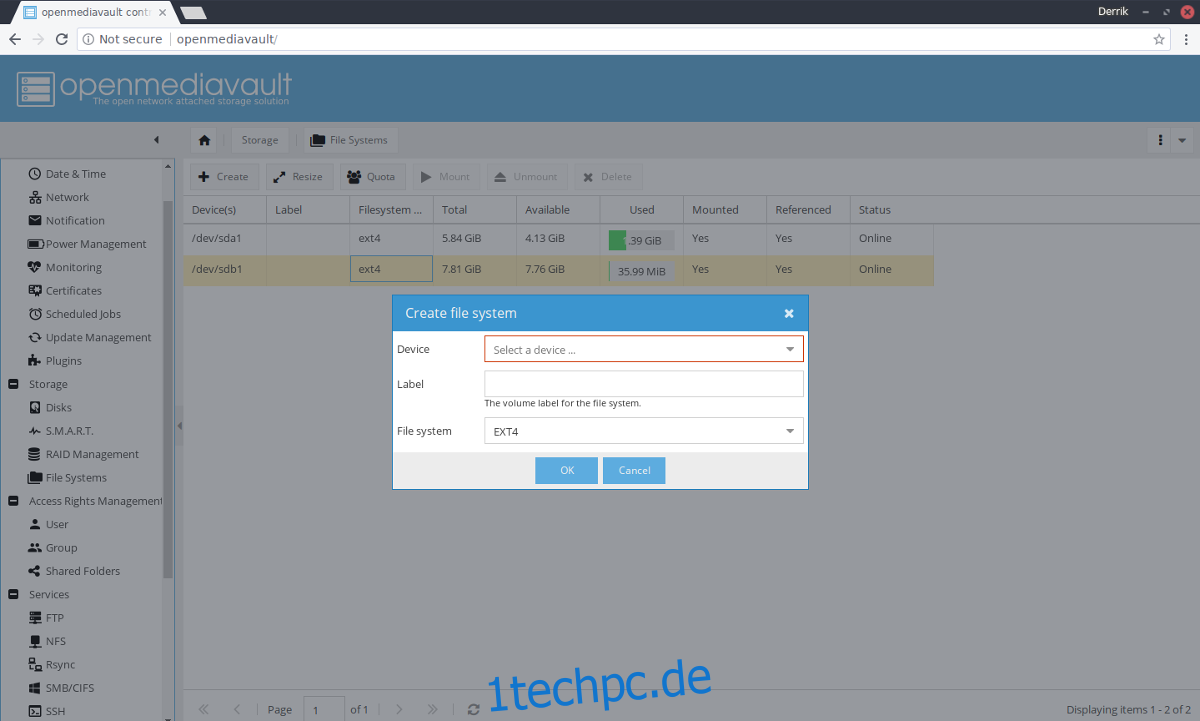
Hinweis: Falls Sie unsicher sind, wählen Sie für das Dateisystem immer „Ext4“.
Nachdem das neue Dateisystem unter /dev/sdb angelegt wurde, wird es neben /dev/sda1 angezeigt. Um die Festplatte in Betrieb zu nehmen, wählen Sie /dev/sdb1 aus und klicken anschließend auf „Mounten“.
Erstellung von Freigabeordnern
Die Nutzung von NFS in OpenMediaVault setzt das Vorhandensein eines freigegebenen Ordners voraus. Um einen solchen Ordner zu erstellen, navigieren Sie in der Seitenleiste unter „Dienste“ zu „NFS“ und klicken Sie darauf. Klicken Sie anschließend auf „Freigaben“ und wählen Sie dann „+ Hinzufügen“. Es ist wichtig, dass Sie keinen bereits existierenden Ordner verwenden, der von anderen Diensten in OMV genutzt wird.
Im Menü „Freigabe hinzufügen“ stehen verschiedene Optionen zur Verfügung. Die erste Option ist ein Menü zur Auswahl einer bestehenden Freigabe. Klicken Sie hier auf das „+“-Symbol. Durch diese Aktion öffnet sich ein Untermenü, in dem Sie die Informationen für den neuen Ordner angeben.
Als Erstes müssen Sie einen Namen für den Freigabeordner vergeben. Nach der Eingabe des Namens fahren Sie mit der Auswahl des „Geräts“ fort. Klicken Sie auf das Dropdown-Menü und wählen Sie „/dev/sdb1“, da dies die zuvor eingerichtete Festplatte ist.
Nachdem der „Gerät“-Abschnitt ausgefüllt ist, bleiben nur noch „Pfad“, „Berechtigungen“ und „Kommentar“. Den Abschnitt „Pfad“ können Sie überspringen, da OpenMediaVault diesen automatisch festlegt. Fahren Sie stattdessen mit dem Bereich „Berechtigungen“ fort.
Im Bereich „Berechtigungen“ passen Sie die Einstellungen an Ihre individuellen Bedürfnisse an. Fügen Sie anschließend einen Kommentar zur Freigabe hinzu und klicken Sie auf „Speichern“.
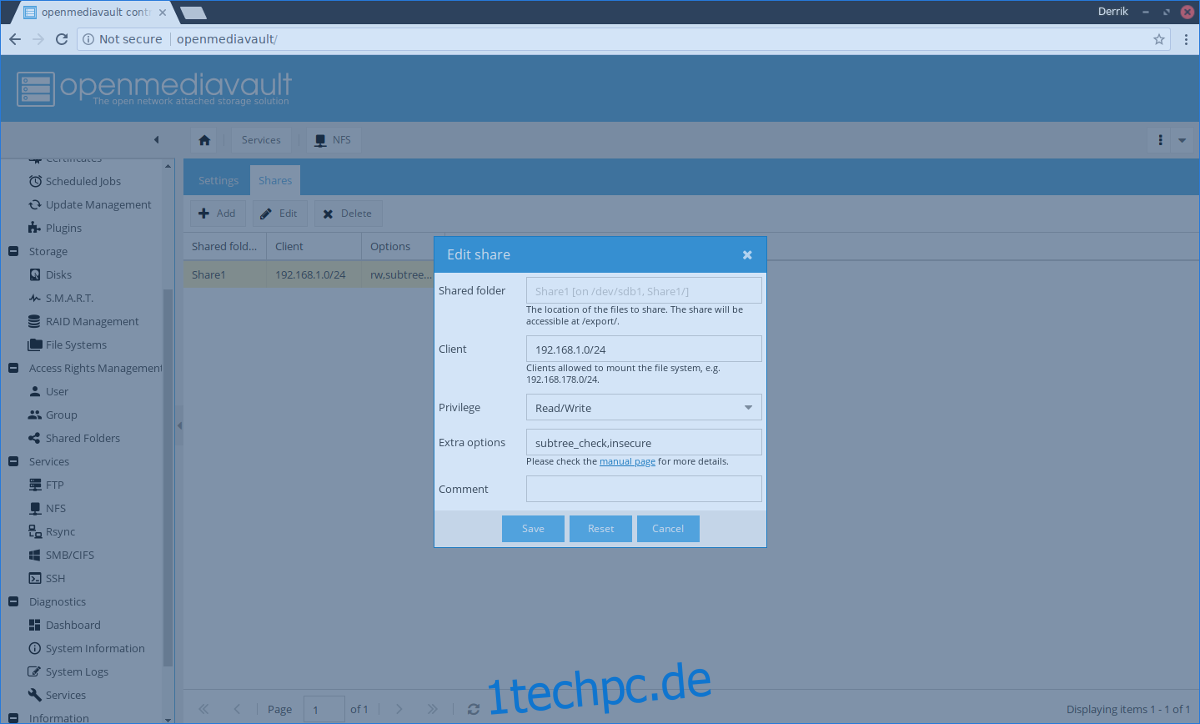
Durch Klicken auf „Speichern“ verlassen Sie das Untermenü und kehren zum ursprünglichen Menü zurück, das sich beim Klicken auf „+ Hinzufügen“ öffnet. Fahren Sie hier wie folgt fort:
Unter „Client“ geben Sie „192.168.1.0/24“ ein.
Gehen Sie nach der „Client“-Option zu „Privileg“ und wählen Sie „Lesen/Schreiben“.
Fügen Sie die Freigabe dem System hinzu, indem Sie erneut auf „Speichern“ klicken.
NFS-Aktivierung in OpenMediaVault
Nachdem Sie nun einen freigegebenen Ordner für NFS erstellt haben, klicken Sie im NFS-Bereich auf die Registerkarte „Einstellungen“. Um NFS auf Ihrem OpenMediaVault NAS zu aktivieren, klicken Sie auf den Schieberegler neben „Aktivieren“ und wählen anschließend „Speichern“. Bestätigen Sie die Konfigurationsänderungen durch Klicken auf „Anwenden“ im Pop-up-Fenster, das erscheint.
Um NFS zu deaktivieren, klicken Sie erneut auf den Schieberegler und wählen Sie „Speichern“, um die Änderungen zu übernehmen.
Löschen von NFS-Freigaben
Um eine NFS-Freigabe in OpenMediaVault zu löschen, navigieren Sie unter „Dienste“ zu „NFS“ und klicken Sie auf „Freigaben“. Wählen Sie im Freigabemenü die Freigabe aus, die Sie löschen möchten, und klicken Sie anschließend auf „X Löschen“, um sie zu entfernen.
Zugriff auf NFS-Freigaben
OpenMediaVault vereinfacht die Einrichtung komplexer Dienste wie NFS erheblich. Dennoch kann der Zugriff auf diese Freigaben manchmal eine Herausforderung darstellen. Sollten Sie unsicher sein, wie Sie unter Linux auf NFS-Freigaben zugreifen und diese nutzen können, empfehlen wir Ihnen, unser Tutorial zu konsultieren. Dort finden Sie alle wichtigen Informationen rund um den Zugriff auf NFS unter Linux.